Win11打开explorer.exe无响应如何解决
- 浏览: 0
- |
- 更新:
有些升级了win11系统的小伙伴,在系统使用的时候遇到了explorer.exe无响应的情况,那么怎么来进行解决,为此小编给你提供简单的Win11打开explorer.exe无响应解决方法,在这里利用简单的介绍可以轻松解决无响应的问题。
Win11打开explorer.exe无响应解决方法
1、通过组合快捷键【win+i】打开设置选项,然后在打开的页面中输入【更新】,然后点击检查更新。
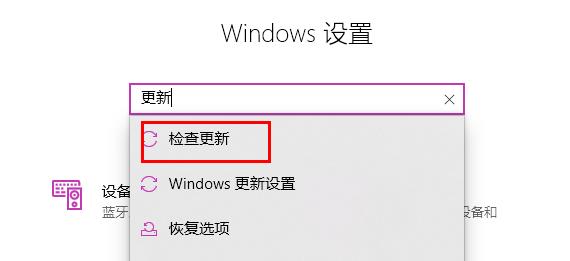
2、然后将目前使用的系统版本升级为最新的系统资源。
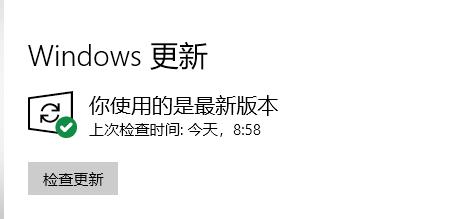
3、在右击任务栏中间的功能,在其中找到“windows powershell(管理员)”进行点击。
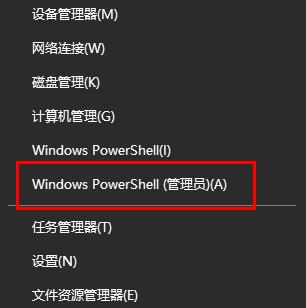
4、最后在里面输入代码:
Dism /Online /Cleanup-Image /ScanHealth
Dism /Online /Cleanup-Image /CheckHealth
DISM /Online /Cleanup-image /RestoreHealth
重启计算机即可。
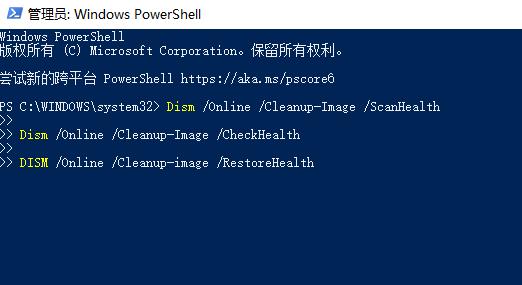
热门教程
- 1 win7 32位安装版
- 2 win7纯净版镜像64位
- 3 win7纯净版镜像32位
- 4 win7纯净版系统镜像iso
- 5 win7纯净版系统镜像32位
- 6 win7纯净版系统镜像64位
- 7 win7纯净版系统镜像
- 8 深度win7系统镜像
- 9 深度win7系统32位
- 10 深度win7系统64位


